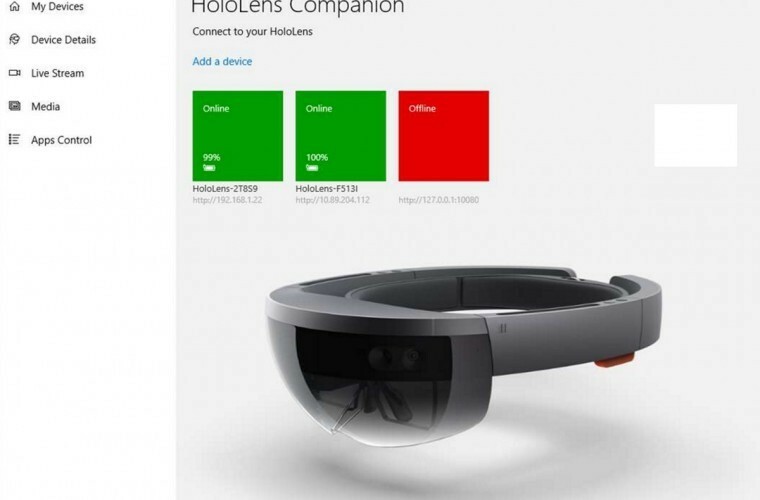To oprogramowanie sprawi, że Twoje sterowniki będą działały, dzięki czemu będziesz chroniony przed typowymi błędami komputera i awariami sprzętu. Sprawdź teraz wszystkie sterowniki w 3 prostych krokach:
- Pobierz poprawkę sterownika (zweryfikowany plik do pobrania).
- Kliknij Rozpocznij skanowanie znaleźć wszystkie problematyczne sterowniki.
- Kliknij Zaktualizuj sterowniki aby uzyskać nowe wersje i uniknąć nieprawidłowego działania systemu.
- DriverFix został pobrany przez 0 czytelników w tym miesiącu.
Microsoft HoloLens to para inteligentnych okularów rzeczywistości mieszanej opracowanych i wyprodukowanych przez firmę Microsoft, podobnych do Oculus Rift.
HoloLens był odpowiedzią Microsoftu na stale rosnący rynek rzeczywistości mieszanej z platformą Windows Mixed Reality pod komputerowym systemem operacyjnym Windows 10.
Widząc, że działa na systemie operacyjnym, dość często otrzymuje aktualizacje, których jedynym celem jest poprawa funkcjonalności i usunięcie problemów.
Jednak niektórzy użytkownicy zgłaszali się na oficjalne fora Microsoft że mają problemy z aktualizacją HoloLens.
Moja firma ma 3 HoloLens. Dzisiaj próbowałem zaktualizować HoloLens OS do najnowszej wersji. Jednego z nich nie można zaktualizować. […]Pasek postępu pobierania utrzymuje 11%, po chwili spróbuje zaktualizować, ale aktualizacja nie powiedzie się[…]
Najwyraźniej przy próbie aktualizacji wita ich wiadomość dokładnie taka jak ta:

Jak zaktualizować system operacyjny mojego urządzenia Microsoft HoloLens?
Zwykle HoloLens automatycznie pobiera i instaluje aktualizacje systemu po podłączeniu i połączeniu z Wi-Fi.
Czasami jednak wystarczy wymusić wykonanie ręcznej aktualizacji.
1. Aktualizacja ręczna
- naciśnij Okna
- Idź do Ustawienia aplikacja (przycisk w kształcie koła zębatego w menu Start)
- Iść do Aktualizacja i bezpieczeństwo
- Wybierz Aktualizacja systemu Windows
- Wybierz Sprawdź aktualizacje przycisk
- Uruchom ponownie urządzenie po zakończeniu aktualizacji

Pamiętaj, aby nie wyłączać urządzenia Microsoft HoloLens w trakcie aktualizacji.
2. Przejście do poprzedniej wersji
Twój Microsoft HoloLens nie aktualizuje się nawet po wykonaniu powyższych kroków?
Należy rozważyć przejście na poprzednią wersję i spróbować ponownie uruchomić aktualizację ręczną.
- Usunąć wszystkie telefony lub urządzenia z systemem Windows z komputera
- Na komputerze pobierz Narzędzie do odzyskiwania systemu Windows (WDRT)
- Pobierz Pakiet odzyskiwania HoloLens Anniversary Update
- Wyciąg plik
- Podłącz Microsoft HoloLens do komputera za pomocą oryginalne kable USB
- Teoretycznie prawie każdy kabel USB będzie działał, ale oryginalne zapewniają maksymalną funkcjonalność
- Narzędzie automatycznie wykryje Twój HoloLens
- Wybierz Microsoft HoloLens dachówka
- Przejdź do następnego ekranu i wybierz Ręczny wybór pakietu
- Przeglądaj do miejsca, z którego wyodrębniłeś folder zawarty w pliku zip Krok 4
- Wybierz Zainstaluj oprogramowanie

Istnieje możliwość, że narzędzie może nie wykryć urządzenia Microsoft HoloLens, a jeśli tak jest, po prostu uruchom ponownie komputer.
Jeśli to też nie zadziała, wybierz Moje urządzenie nie zostało wykryte, wybierz Microsoft HoloLensi postępuj zgodnie z instrukcjami wyświetlanymi na ekranie.
Po zakończeniu zmiany wersji spróbuj ponownie ręcznie zaktualizować urządzenie Microsoft HoloLens.
Masz problemy z aktualizacją systemu Microsoft HoloLens OS lub znasz inne rozwiązanie?
Daj nam znać w sekcji komentarzy poniżej.
POWIĄZANE ARTYKUŁY, KTÓRE WARTO ZOBACZYĆ:
- Microsoft blokuje aktualizacje funkcji systemu Windows 10 na urządzeniach HoloLens
- HoloLens 3 wspiera nieskończone pole widzenia, sugeruje nowy patent
- Naucz się w pełni korzystać z HoloLens 2 dzięki aplikacji MR Playground